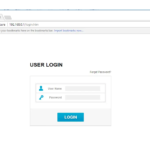リモートログインルーターの設定方法 web インタフェース?
以下の用途に適しています: N100RE、N150RT、N200RE、N210RE、N300RT、N302Rプラス、A3002RU
アプリケーション紹介:
ネットワーク上の任意の場所でルーターを管理したい場合は、リアルタイムかつ安全にルーターを設定できます。 リモート WEB 管理機能により、インターネットに接続されているルーターをリモートで管理できます。
セットアップ手順
ステップ1: ブラウザでTOTOLINKルーターにログインします。

ステップ2: 左側のメニューで、をクリックします システムステータス、WAN IP アドレスを確認して覚えておいてください。

ステップ3: 左側のメニューで、をクリックします ネットワーク -> WAN 設定選択 "有効にする Web WAN上のサーバーアクセス. 次にクリックします 適用する.

[注記]:
リモコン WEB ルータによって設定された管理ポートは、外部ネットワークコンピュータがルータにアクセスする場合にのみ必要です。ローカルエリアネットワーク コンピュータ アクセス ルーターは影響を受けず、引き続き 192.168.0.1 アクセスを使用します。
ステップ4: 外部ネットワークでは、以下に示すように、WIN IP アドレス + ポート アクセスを使用します。

Q1: ルーターにリモートログインできませんか?
1.サービスプロバイダーは対応するポートをシールドします。
一部のブロードバンドサービスプロバイダーは、80などの一般的なポートをブロックし、ルーターのインターフェースにアクセスできなくなる場合があります。 WEB 管理ポートを 9000 以上に設定します。 外部ネットワーク ユーザーは、設定されたポートを使用してルーターにアクセスします。
2.WAN IP はパブリック IP アドレスである必要があります。
LAN 内のコンピューターは http://www.apnic.net にアクセスします。IP アドレスがルーターの WAN ポートの IP アドレスと異なる場合、WAN ポートの IP アドレスはパブリック IP アドレスではないため、外部ネットワーク ユーザーがルーターのインターフェイスに直接アクセスできなくなります。問題を解決するには、ブロードバンド サービス プロバイダーに連絡することをお勧めします。
3.WAN IPアドレスが変更されました。
WAN ポートのインターネット アクセス モードが動的 IP または PPPoE の場合、WAN ポートの IP アドレスは固定されません。外部ネットワーク アクセスを使用する場合は、ルーターの WAN ポートの IP アドレスを確認する必要があります。
ダウンロード
リモートログインルーターの設定方法 web インターフェース - [PDFをダウンロード]